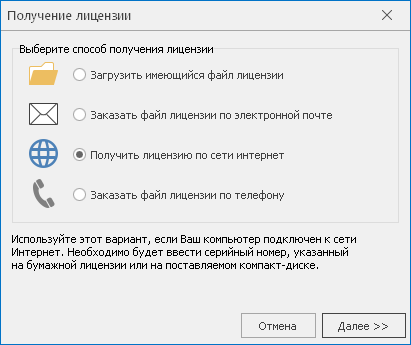Активація програм
- Електронна ліцензія
- Активація при обмеженні доступу до інтернету
- Перенесення ліцензії на інший комп'ютер
- зауваження
- зауваження
- Локальний ключ HASP
- Підключення до ключу HASP
- Активація програми
- Ключ мережі HASP
- Налаштування на стороні HASP-сервера
- Налаштування на клієнтському комп'ютері
Для використання програмного продукту компанії «ІНДОРСОФТ» в повнофункціональному режимі необхідно його активувати. Якщо не виконати активацію програми протягом пробного періоду (30 днів), після його закінчення в програмі стануть недоступні функції збереження змін.
Способи активації ліцензії з прив'язкою до комп'ютера (електронної ліцензії) і до локального або мережевого ключу HASP описані нижче.
Електронна ліцензія
Після придбання програми на вказану вами електронну адресу надсилається лист з серійним номером для активації програми. Для установки програми на комп'ютері скачайте дистрибутив з сайту компанії «ІНДОРСОФТ»: Завантаження> Дистрибутиви і документація.
Щоб програма працювала в повнофункціональному режимі, її потрібно активувати. Для цього виконайте наступні кроки.
- Запустіть програму. Перейдіть на вкладку Файл в розділ Довідка та натисніть кнопку Ліцензії.
У діалозі активації програми виберіть спосіб активації ліцензії, найбільш зручний варіант - Отримати ліцензію по мережі інтернет. Потім натисніть кнопку Далі.
- Введіть серійний номер, вказаний в листі від компанії «ІНДОРСОФТ», на паперовій ліцензії або на обкладинці керівництва по установці і активації. Після підтвердження того, що введений коректний серійний номер, натисніть кнопку Далі.
Переконайтеся, що активація пройшла успішно: про це буде написано в діалоговому вікні, після чого натисніть кнопку Далі.
- Виберіть спосіб застосування ліцензії: Тільки для поточного користувача або Для всіх користувачів комп'ютера (у другому випадку будуть потрібні права адміністратора), і натисніть кнопку Застосувати.
- Перезапустіть програму, щоб зміни вступили в силу.

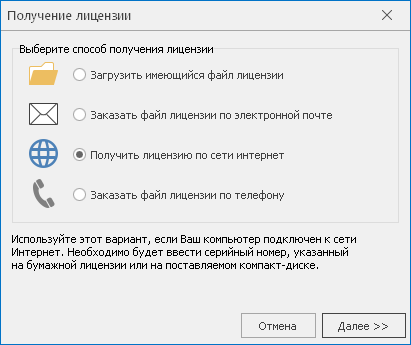
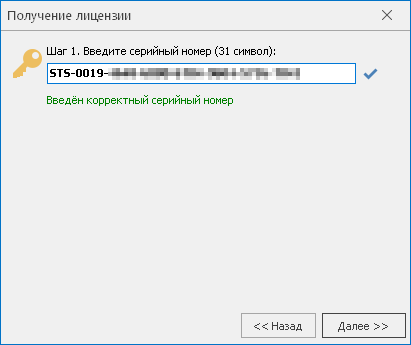
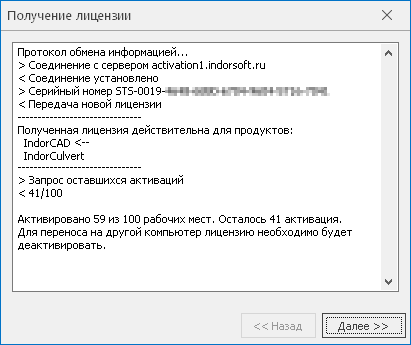
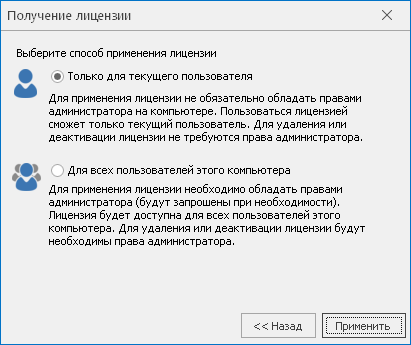
Активація при обмеженні доступу до інтернету
Якщо на комп'ютері обмежена підключення до інтернету, для активації серійного номера необхідно спочатку запросити файл ліцензії (він буде висланий по електронній пошті), а потім застосувати його на комп'ютері.
Якщо на комп'ютері є доступ до електронної пошти, для активації програми виконайте наступні кроки.
- У діалозі активації програми виберіть варіант Замовити файл ліцензії електронною поштою і натисніть кнопку Далі.
- Введіть серійний номер, вказаний в листі від компанії «ІНДОРСОФТ», на паперовій ліцензії або на обкладинці керівництва по установці і активації. Після підтвердження того, що введений коректний серійний номер, натисніть кнопку Далі.
- Після цього автоматично буде згенеровано лист в службу технічної підтримки компанії «ІНДОРСОФТ» з даними, необхідними для створення файлу ліцензії: серійним номером і кодом активації. Надішліть цей лист. У відповідь компанія «ІНДОРСОФТ» вишле файл ліцензії.
- Щоб застосувати отриманий файл ліцензії, відкрийте діалог активації, вкажіть варіант Завантажити наявний файл ліцензії і виберіть присланий файл.
Якщо на комп'ютері не настроєна електронна пошта, для активації програми виконайте наступні кроки.
- У діалозі активації програми виберіть варіант Замовити файл ліцензії по телефону і натисніть кнопку Далі.
- Зателефонуйте до компанії «ІНДОРСОФТ» по телефону +7 (3822) 650-450 або по Skype, повідомте про свій намір активувати програму. Потім повідомте серійний номер ліцензії та код активації. Дотримуйтесь інструкції співробітника технічної підтримки.

Перенесення ліцензії на інший комп'ютер
У момент активації електронна ліцензія «прив'язується» до певного робочого місця (комп'ютера). Якщо згодом виникає необхідність використання програми на іншому комп'ютері, то спочатку потрібно деактивувати ліцензію на поточному робочому місці, а потім активувати її на новому.
Крім того, якщо планується перевстановлення операційної системи, то спочатку також потрібно виконати деактивацію ліцензії, а потім, після переустановлення системи, знову виконати активацію.
зауваження
Якщо при активації ліцензії виникає наступне повідомлення, то, найімовірніше, поточна ліцензія застосована на іншому робочому місці і не була деактивовано перед її активацією на даному комп'ютері.
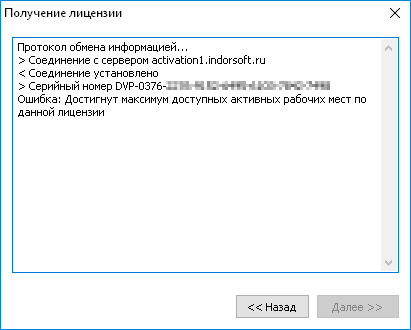
Щоб виконати деактивацію ліцензії, виконайте наступні кроки.
- Запустіть програму, перейдіть на вкладку Файл в розділ Довідка та натисніть кнопку Ліцензії.
- У вікні Менеджер ліцензій натисніть кнопку Деактивувати ...
- У вікні деактивації ліцензії натисніть кнопку За мережі інтернет та натисніть кнопку Далі.
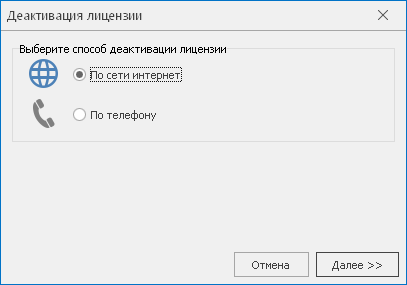
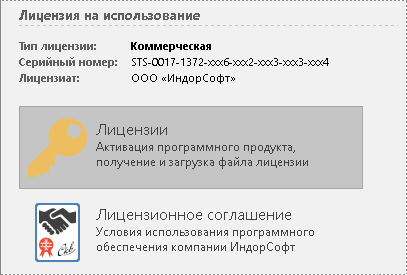
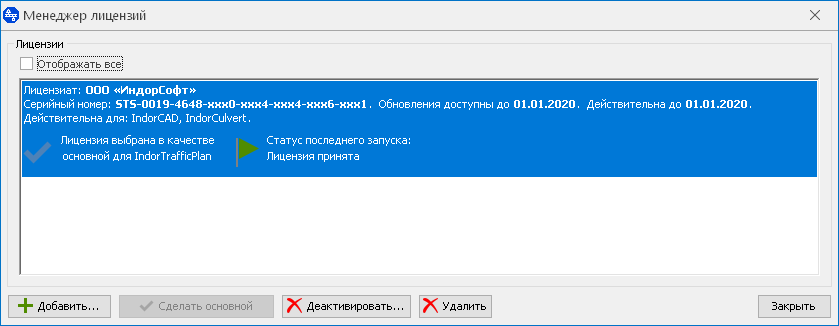
зауваження
Якщо комп'ютер, на якому потрібно виконати деактивацію ліцензії, не підключений до інтернету, виконайте наступні кроки.
Локальний ключ HASP
Після придбання програми на поштову адресу вашої організації відправляється посилка такого змісту:
- диск з дистрибутивом програми, файлом ліцензії і драйвером ключа HASP;
- HASP-ключ;
- паперова ліцензія від компанії «ІНДОРСОФТ».
Щоб програма працювала в повнофункціональному режимі, необхідно налаштувати підключення до ключу HASP і встановити ліцензію.
Підключення до ключу HASP
Щоб встановити ключ HASP, виконайте наступні кроки.
- Підключіть HASP-ключ до комп'ютера, на якому встановлена програма.
- Встановіть драйвер ключа HASP. Дистрибутив драйвера знаходиться на установчому диску в папці \ HASP \ Driver. Також його можна завантажити на сайті компанії «ІНДОРСОФТ»: www.indorsoft.ru> Завантаження> Дистрибутиви і документація> Програми для ключа HASP> Драйвер ключа HASP.
Щоб переконатися, що ключ HASP встановлений коректно, виконайте наступні перевірки.
- Переконайтеся, що на ключі HASP вмикається світловий індикатор.
- За допомогою браузера перейдіть на сторінку http: // localhost: 1 947 / і в меню Options виберіть Sentinel Keys . Переконайтеся, що в списку ключів є локально встановлений ключ від постачальника з номером 50312 (цей номер відповідає компанії «ІНДОРСОФТ»). Якщо браузер показує, що сторінки з такою адресою не існує, то це означає, що драйвер не встановлений.
- Запустіть програму. Щоб переконатися, що програма при запуску успішно підключається до ключу HASP, перейдіть на вкладку Файл в розділ Довідка. Справа під заголовком Ліцензія на використання повинен відображатися код активації і значок ключа HASP.
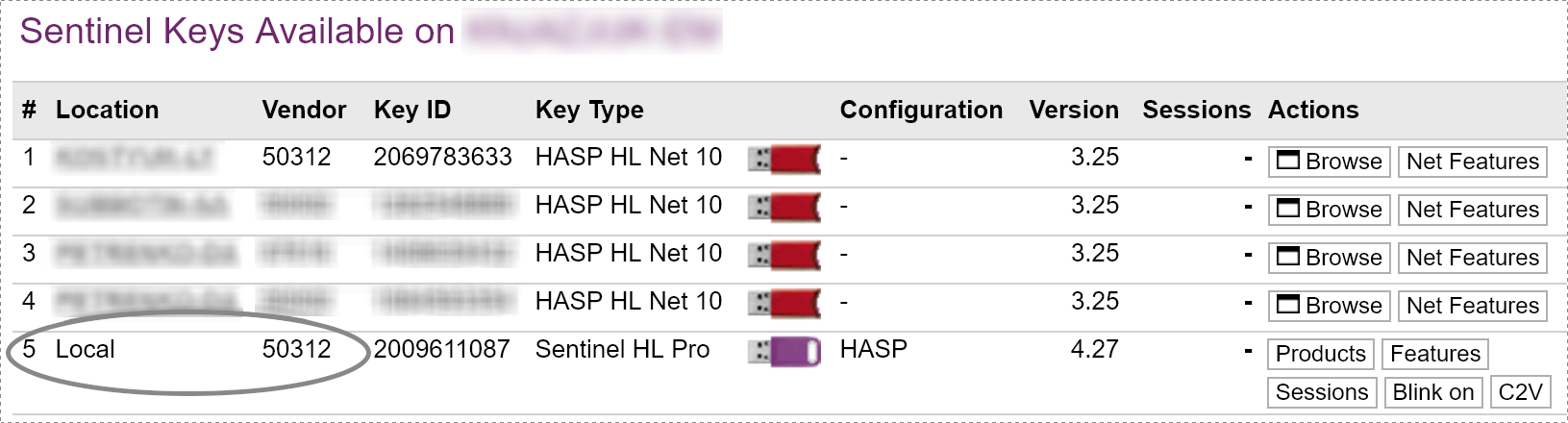

Активація програми
Для активації програми виконайте наступні кроки.
- Натисніть кнопку Ліцензії.
- У вікні, виберіть спосіб отримання ліцензії:
- в діалозі активації програми виберіть варіант Завантажити наявний файл ліцензії і натисніть кнопку Далі. У діалоговому вікні відкриття файлу виберіть на диску файл ліцензії, відповідний ключу HASP, і натисніть кнопку Відкрити;
- якщо є підключення до інтернету, можна вибрати варіант Отримати ліцензію по мережі інтернет. У цьому випадку буде потрібно ввести серійний номер, вказаний на паперовій ліцензії або на коробці, що містить інсталяційний диском. Після перевірки номера і отримання ліцензії натисніть кнопку Далі.
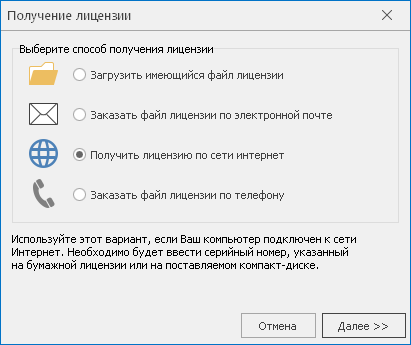
- в діалозі активації програми виберіть варіант Завантажити наявний файл ліцензії і натисніть кнопку Далі. У діалоговому вікні відкриття файлу виберіть на диску файл ліцензії, відповідний ключу HASP, і натисніть кнопку Відкрити;
- Виберіть спосіб застосування ліцензії. Якщо на даному комп'ютері з програмою буде працювати тільки користувач, від імені якого виконується активація, виберіть варіант Тільки для поточного користувача. Якщо крім користувача, від імені якого виконується активація, з програмою працюватимуть і інші користувачі комп'ютера, виберіть варіант Для всіх користувачів комп'ютера. Потім натисніть кнопку Застосувати.
- Перезапустіть програму, щоб зміни вступили в силу.
Ключ мережі HASP
Після придбання програми на поштову адресу вашої організації відправляється посилка такого змісту:
- диск з дистрибутивом програми, файлом ліцензії і драйвером ключа HASP;
- HASP-ключ;
- паперова ліцензія від компанії «ІНДОРСОФТ».
Щоб програма працювала в повнофункціональному режимі, її потрібно активувати. Для цього необхідно налаштувати підключення до сетевму ключу HASP і встановити ліцензію.
Налаштування на стороні HASP-сервера
Щоб встановити ключ HASP, виконайте наступні кроки.
- Виберіть комп'ютер, на який буде встановлений мережевий ключ. Зазвичай його встановлюють на сервері (в рамках організації) або на одному з робочих комп'ютерів (в рамках відділу), який має постійне підключення до мережі.
- Підключіть HASP-ключ до комп'ютера.
- Встановіть драйвер ключа HASP. Дистрибутив драйвера знаходиться на установчому диску в папці \ HASP \ Driver. Також його можна завантажити на сайті компанії «ІНДОРСОФТ»: www.indorsoft.ru> Завантаження> Дистрибутиви і документація> Програми для ключа HASP> Драйвер ключа HASP.
- Налаштуйте дозвіл на підключення.
- Відкрийте брандмауер Меню Пуск> Панель управління> Брандмауер захисника Windows.
- Виберіть Додаткові параметри> Правила для вхідних підключень.
- У правій частині вікна в розділі Дії виберіть пункт Створити правило ... У який з'явився майстра створення правила для нового вхідного підключення виконайте наступні кроки.
- Виберіть Для порту і натисніть Далі.
- Вкажіть Протокол TCP і в поле Певні локальні порти введіть 1 947. Натисніть Далі.
- Виберіть Дозволити підключення і натисніть Далі.
- Вкажіть профіль в залежності від використовуваного (або відзначте все), натисніть Далі.
- Введіть ім'я правил, наприклад Порт для доступу до HASP, і натисніть Готово.
Щоб переконатися, що ключ HASP встановлений коректно, виконайте наступні перевірки.
- Переконайтеся, що на ключі HASP вмикається світловий індикатор.
- За допомогою браузера перейдіть на сторінку http: // localhost: 1 947 / і в меню виберіть Sentinel Keys . Переконайтеся, що в списку ключів є локально встановлений ключ від постачальника з номером 50312 (цей номер відповідає компанії «ІНДОРСОФТ»). Якщо браузер показує, що сторінки з такою адресою не існує, то це означає, що драйвер не встановлений.
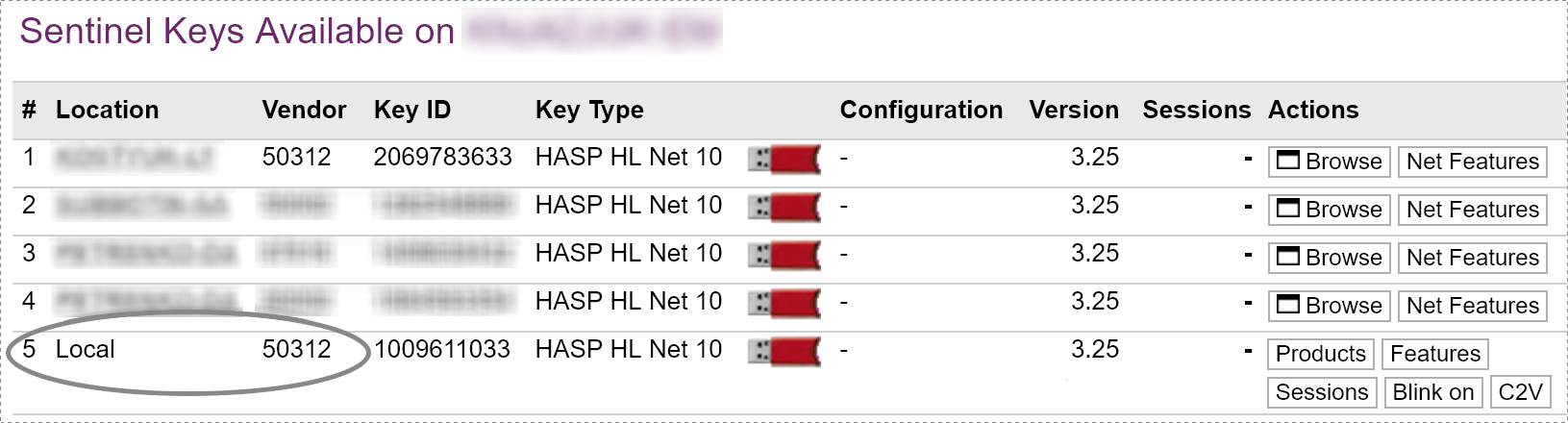
Налаштування на клієнтському комп'ютері
Для завдання налаштувань підключення до ключу HASP виконайте наступні кроки.
- Створіть файл з ім'ям «IndorHASP.ini» в такому розташуванні:
- на 32-бітної Windows (тільки для 32-бітних додатків):
- якщо HASP повинен використовуватися для всіх додатків «ІНДОРСОФТ» - \ Program Files \ Common Files \ IndorSoft \;
- якщо HASP повинен використовуватися для конкретного додатка «ІНДОРСОФТ» - \ Program Files \ IndorSoft \\ 9.0 \ Bin \;
- на 64-бітної Windows (для 32-бітних додатків):
- якщо HASP повинен використовуватися для всіх додатків «ІНДОРСОФТ» - \ Program Files (x86) \ Common Files \ IndorSoft \;
- якщо HASP повинен використовуватися для конкретного додатка «ІНДОРСОФТ» - \ Program Files (x86) \ IndorSoft \\ 9.0 \ Bin \;
- на 64-бітної Windows (для 64-бітних додатків):
- якщо HASP повинен використовуватися для всіх додатків «ІНДОРСОФТ» - \ Program Files \ IndorSoft \ 9.0 \ Bin \.
- на 32-бітної Windows (тільки для 32-бітних додатків):
- Відредагуйте вміст INI-файлу за допомогою текстового редактора відповідно до необхідними параметрами підключення.
- якщо в мережі тільки один HASP-сервер: NH_USE_BROADCAST = Enabled;
- якщо в мережі декілька HASP-серверів: NH_SERVER_ADDR = <доменне ім'я сервера »або« IP-адреса сервера>.
- Якщо клієнтський комп'ютер знаходиться не в одній підмережі з HASP-сервером, необхідно на клієнтському комп'ютері задати додаткові налаштування в Admin Control Center. Для цього виконайте наступні кроки:
- за допомогою браузера перейдіть на сторінку http: // localhost: 1947 /;
- в меню Options виберіть Configuration;
- у вікні, перейдіть на вкладку Access to Remote License Managers. Зніміть галочку в поле Broadcast Search for Remote Licenses і поставте галочку в поле Aggressive Search for Remote Licenses. Потім введіть в поле Remote License Search Parameters IP-адреса HASP-сервера;
- натисніть Submit.
- Запустіть програму і переконайтеся, що система успішно підключається до ключу HASP. Для цього перейдіть на вкладку Файл в розділ Довідка. Справа під заголовком Ліцензія на використання повинен відображатися код активації і значок ключа HASP.

Для активації програми виконайте наступні кроки.
- Натисніть кнопку Ліцензії.
- У вікні, вкажіть спосіб отримання ліцензії:
- виберіть варіант Завантажити наявний файл ліцензії і натисніть кнопку Далі. У діалоговому вікні відкриття файлу виберіть на диску файл ліцензії, відповідний ключу HASP, і натисніть кнопку Відкрити;
- якщо є підключення до інтернету, виберіть варіант Отримати ліцензію по мережі інтернет. У цьому випадку буде потрібно ввести серійний номер, вказаний на паперовій ліцензії або на коробці, що містить інсталяційний диском. Після перевірки номера і отримання ліцензії натисніть кнопку Далі.
- Виберіть спосіб застосування ліцензії. Якщо на даному комп'ютері з програмою буде працювати тільки користувач, від імені якого виконується активація, виберіть варіант Тільки для поточного користувача. Якщо крім користувача, від імені якого виконується активація, з програмою працюватимуть і інші користувачі комп'ютера, виберіть варіант Для всіх користувачів комп'ютера. Потім натисніть кнопку Застосувати.
- Перезапустіть програму, щоб зміни вступили в силу.